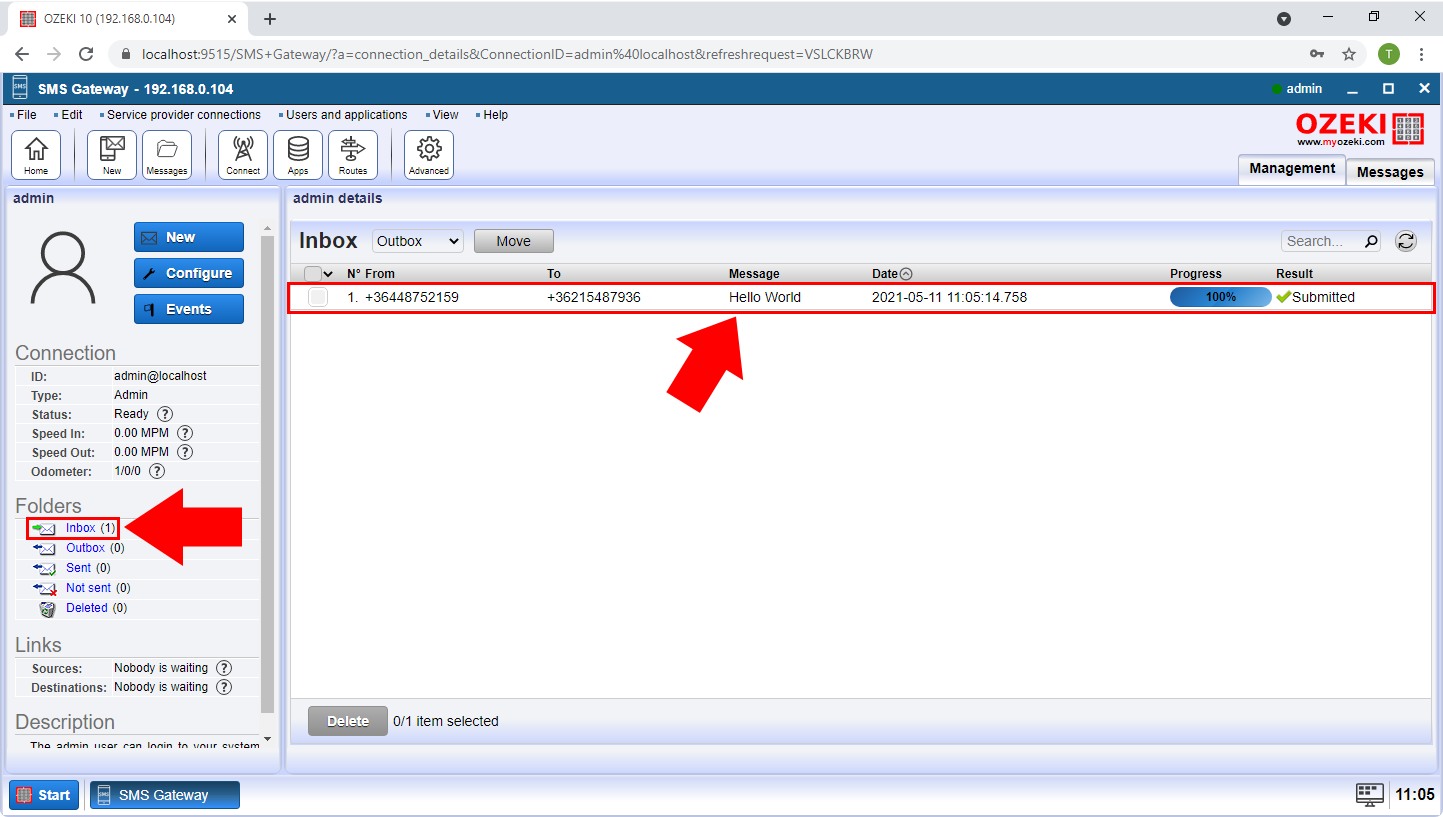Kako šifrovati SMS poruke
Ovaj članak objašnjava proces postavljanja funkcija šifrovanja i dešifrovanja za veze. Oba procesa traju oko 5 minuta i zahtevaju minimalno znanje o tehnologiji SMS komunikacije. Uputstvo je detaljno i lako za razumevanje, a Ozeki SMS Gateway ima intuitivan grafički interfejs. Prati korake i biće ti lako. Naučićeš kako da postaviš kanal preko kojeg možeš slati zaštićene poruke tako da niko ne može pristupiti informacijama na tom kanalu. Ne gubi vreme. Počnimo sa slanjem SMS poruka.
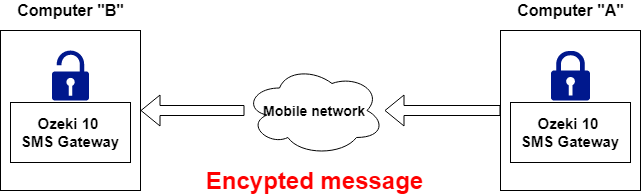
Da biste započeli postavljanje šifrovanja za odlazne poruke, potrebno je otvoriti detalje odlazne veze. Da biste došli do toga, kliknite na naziv odlazne veze u listi Odlazne koja se nalazi u centralnom panelu (Slika 2). Na stranici sa detaljima možete prilagoditi vezu.
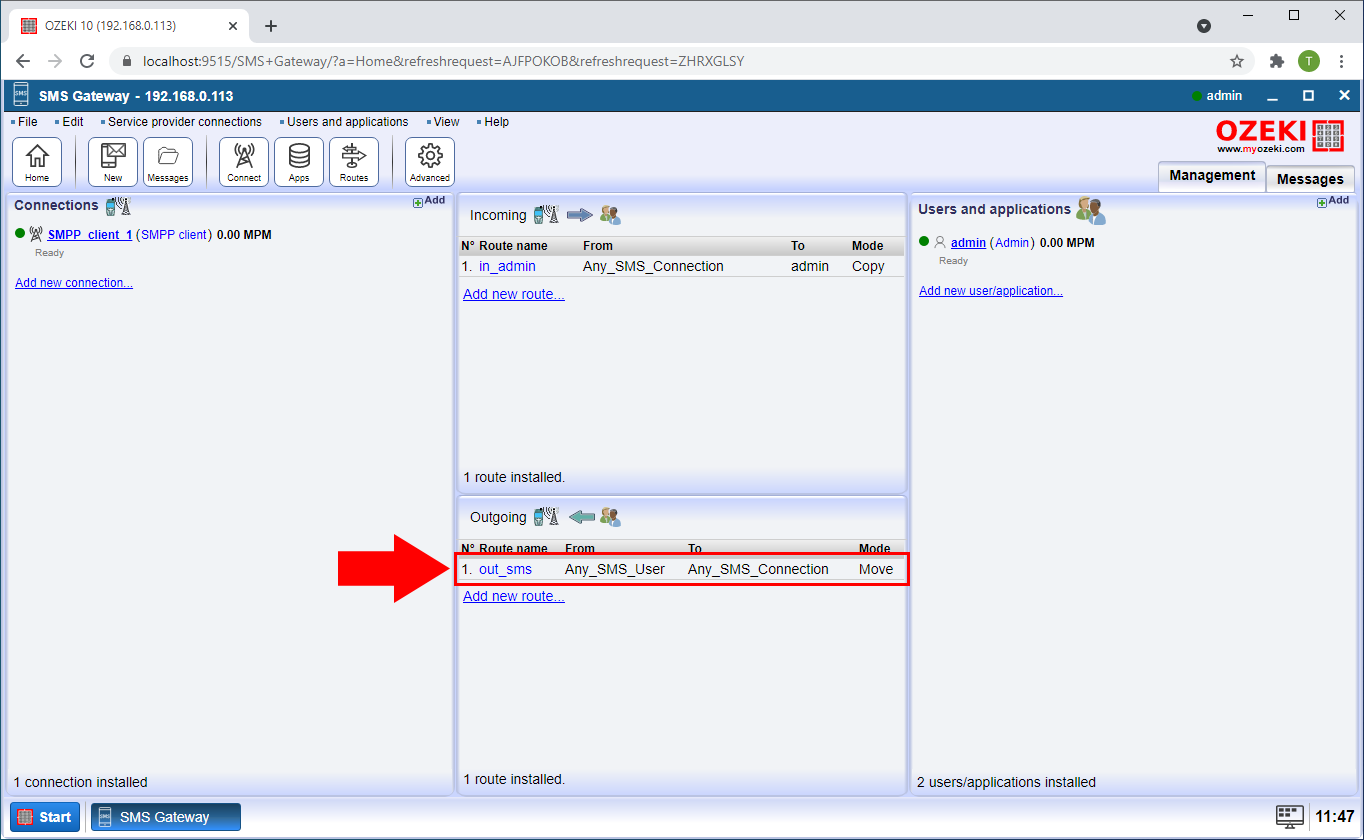
U panelu sa detaljima možete pronaći karticu pod nazivom Modifikacija. Ovde možete videti sve opcije za modifikaciju. Da biste dodali novu, kliknite na dugme Kreiraj novi Modifikator. Da biste šifrovali sve odlazne poruke, izaberite opciju Šifrovanje u desnom panelu. (Slika 3)
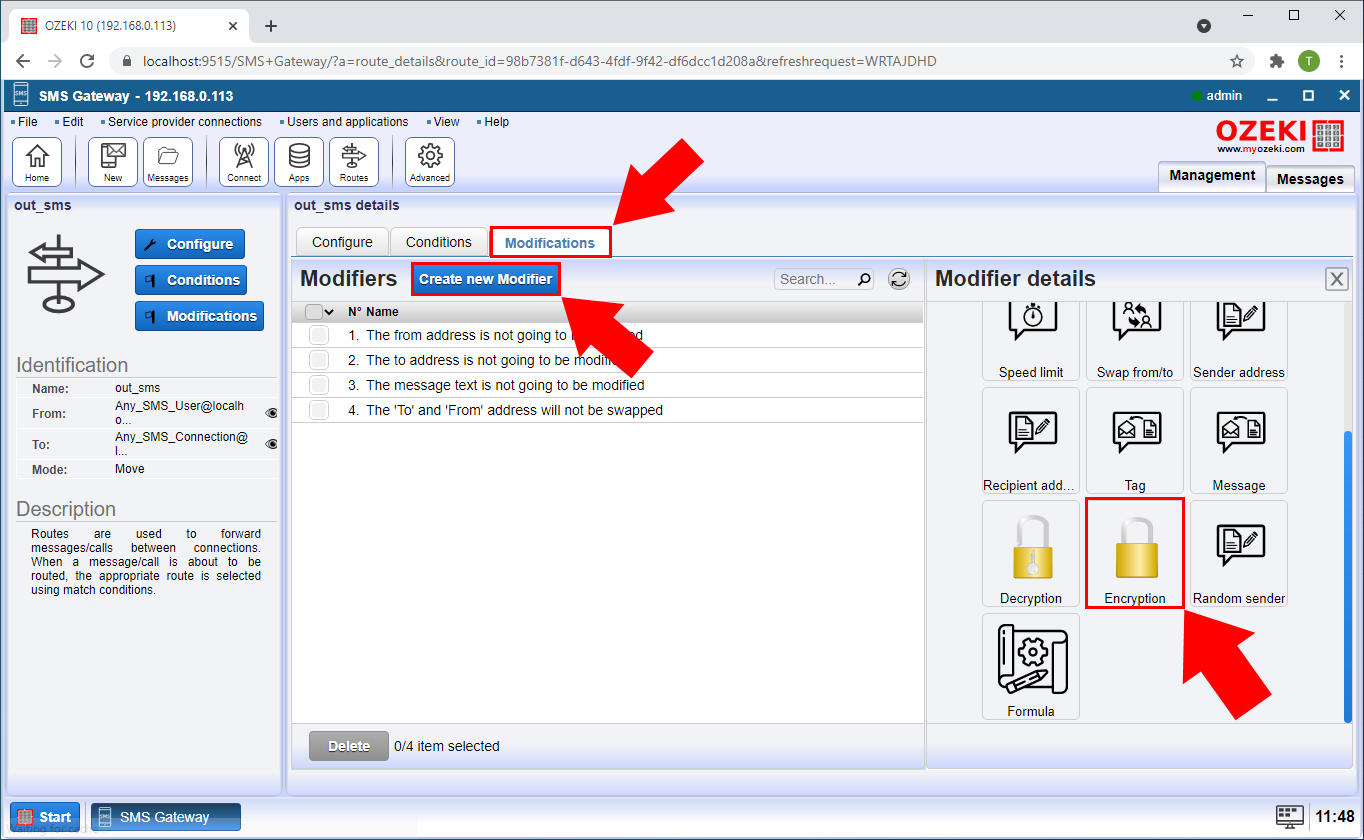
U panelu Detalji modifikatora šifrovanja (Slika 4), možete uneti lozinku koju će obe strane koristiti za dešifrovanje i šifrovanje poruka. Obavezno izaberite lozinku koju ćete zapamtiti, ali koja je teška za pogadanje. Kliknite na dugme Ok ako ste zadovoljni sa lozinkom.
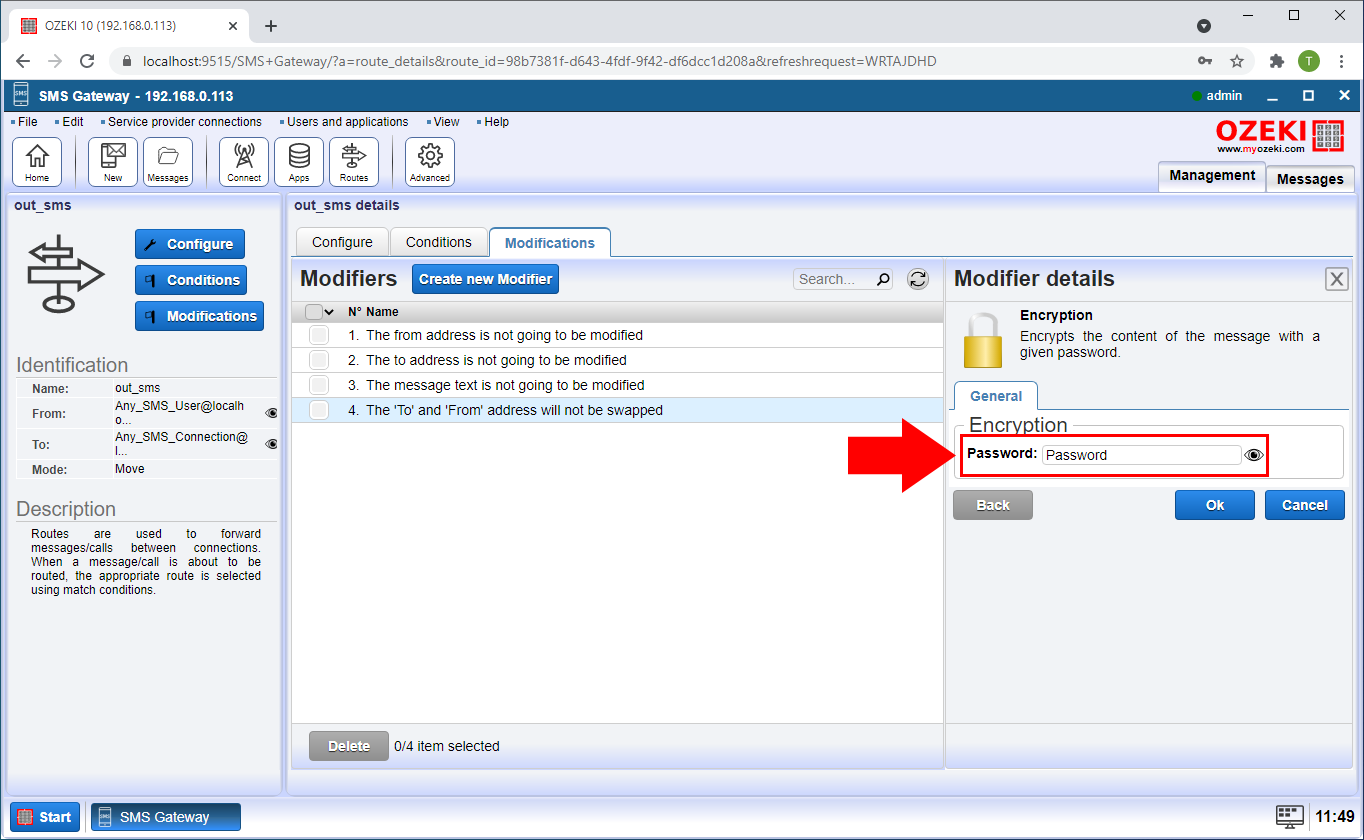
Ozeki SMS Gateway na drugom računaru takođe zahteva izmene. U listi Dolazne možete pronaći listu svih kanala koji se koriste za primanje poruka (Slika 5). Izaberite onaj na kojem želite postaviti modifikator dešifrovanja.
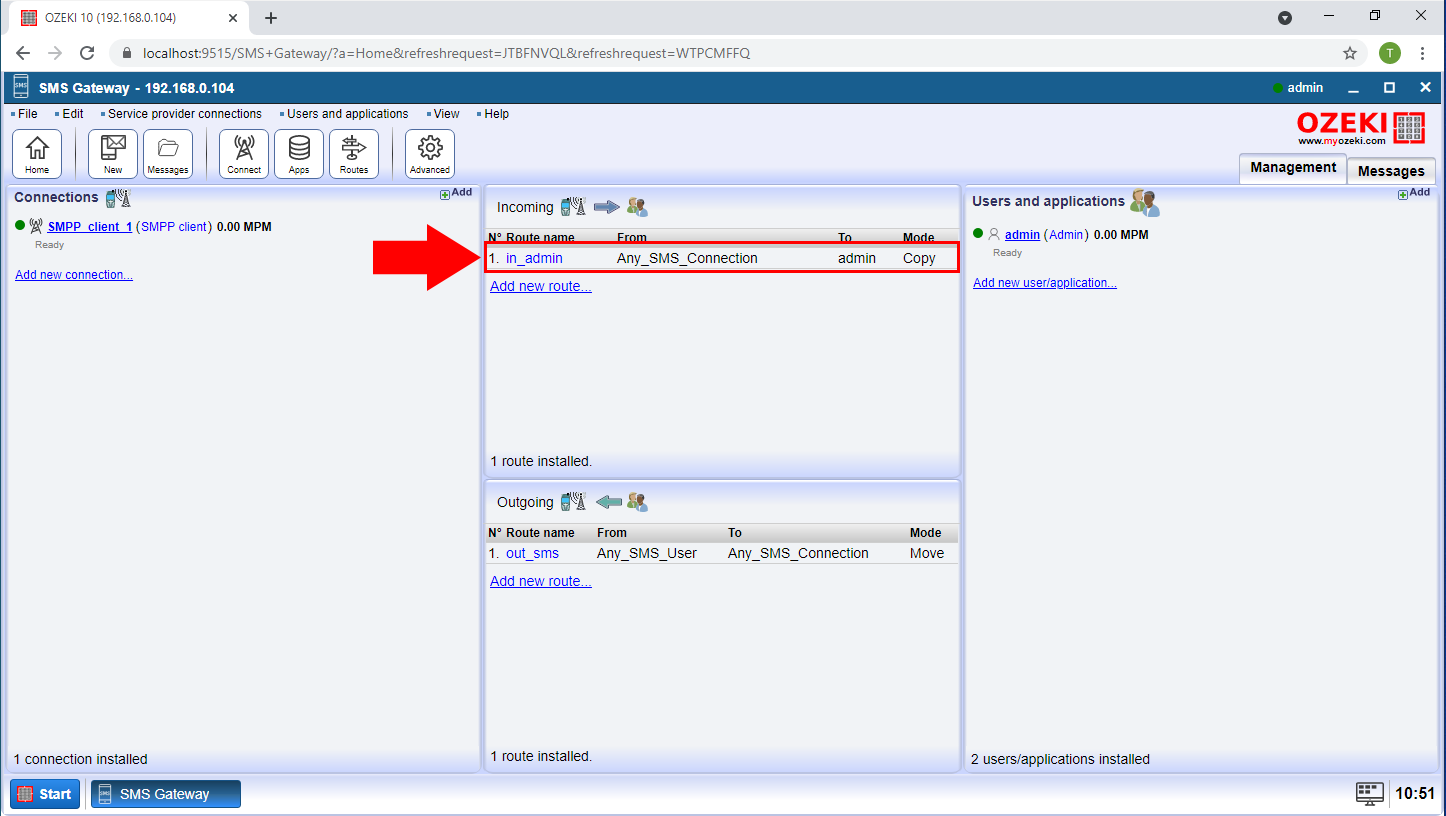
Potrebno je kreirati modifikaciju i na ovoj vezi. Kliknite na karticu Modifikacije i potražite plavo dugme Kreiraj novi Modifikator. Kliknite na njega i videćete panel sa desne strane. Tu ćete videti sve opcije za modifikaciju (Slika 6). Izaberite stavku Dešifrovanje, kako biste mogli koristiti ovaj kanal za prikaz šifrovanih poruka u čitljivom obliku.
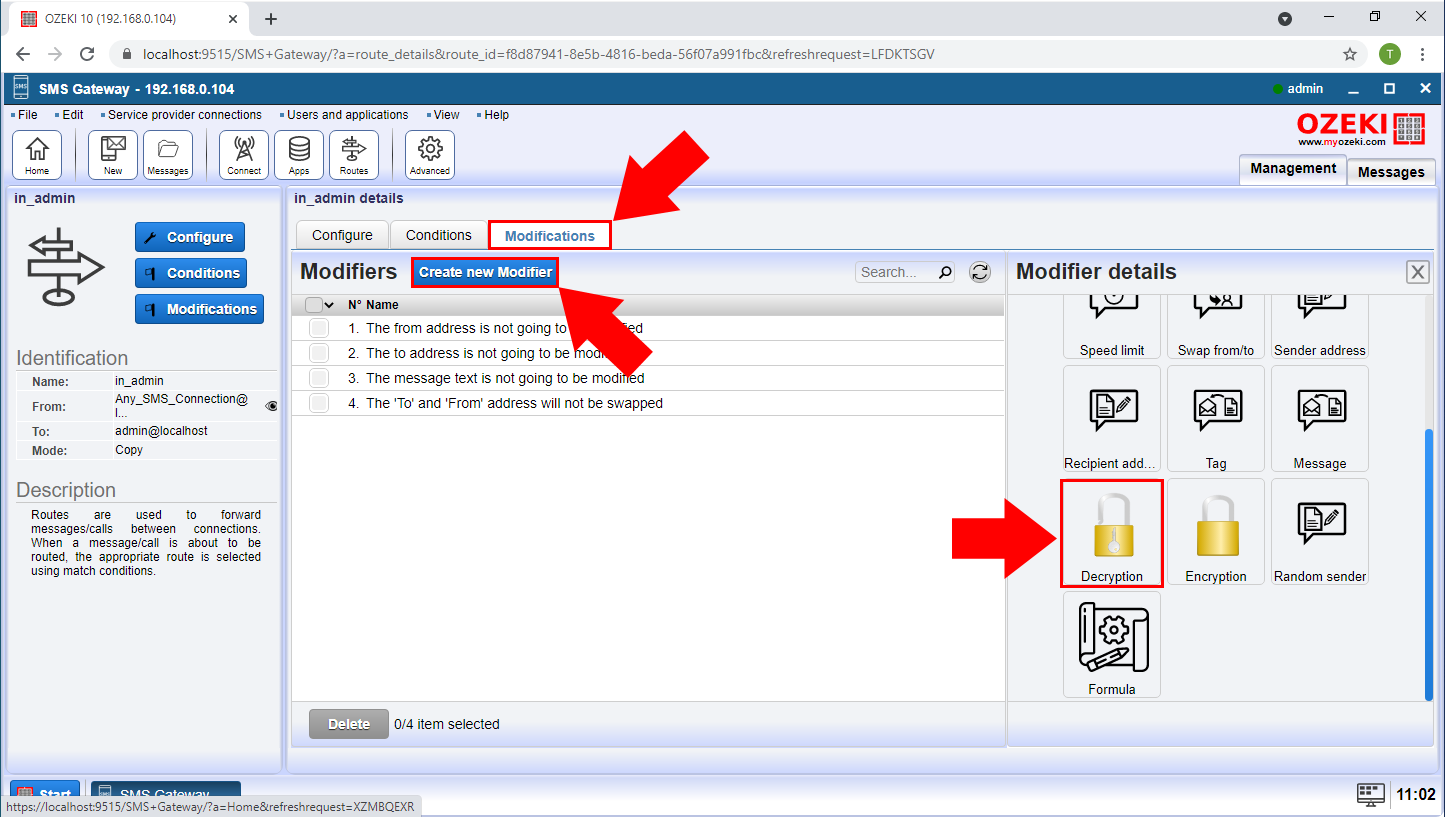
Na stranici Detalji modifikatora, potrebno je uneti istu lozinku koju ste uneli za odlaznu vezu na drugom računaru. Polje za unos možete pronaći u grupnom okviru Dešifrovanje (Slika 7). Važno je uneti istu lozinku kako bi oba računara koristila isti šifrovani jezik. Kliknite na dugme Ok ako ste završili sa postavljanjem.
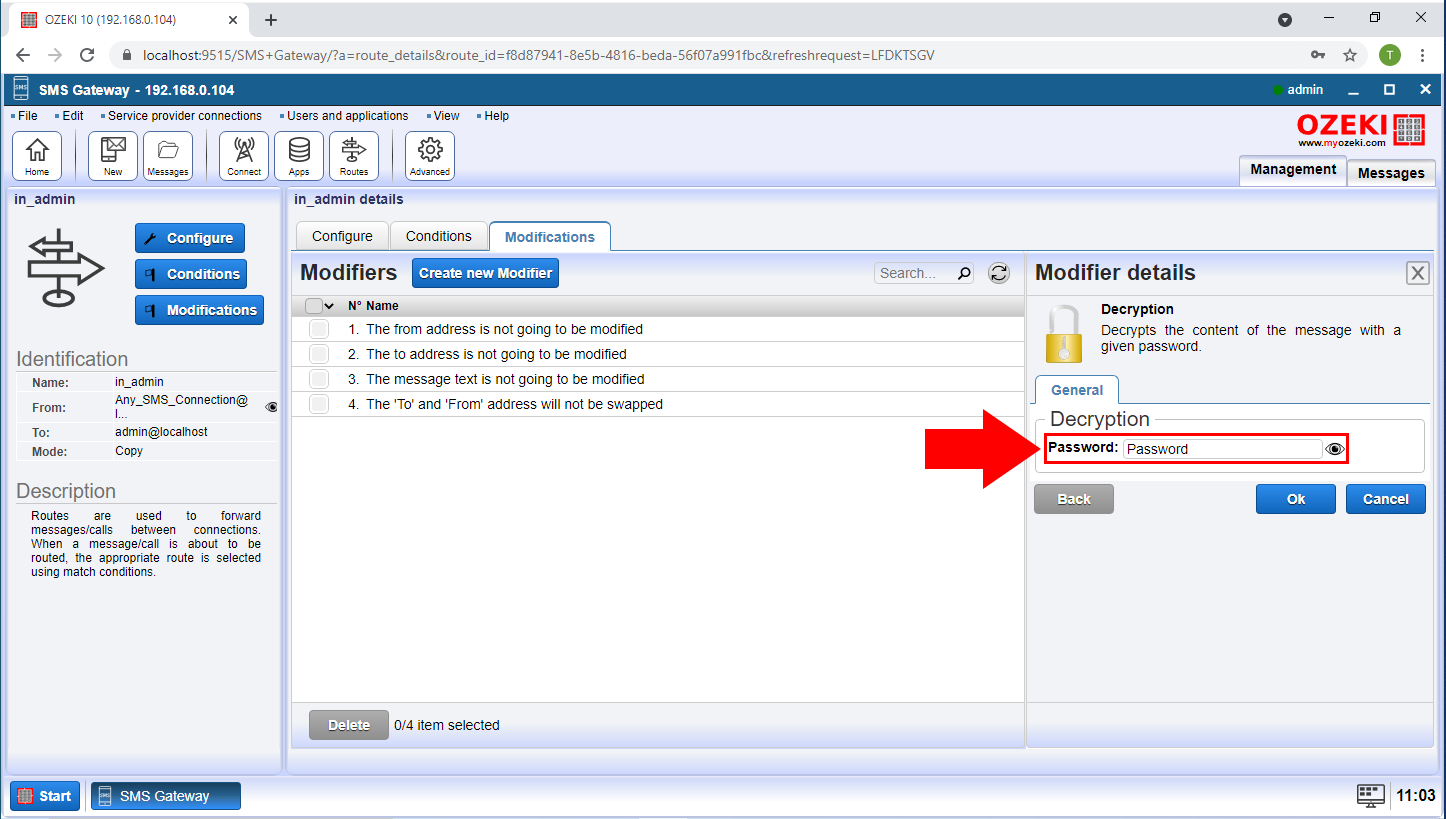
Da biste testirali modifikator šifrovanja, pošaljite testnu poruku drugom računaru. Da biste to uradili, potražite dugme Novo koje se nalazi u Alatkama pored dugmeta Početna. Kliknite na njega i videćete panel za sastavljanje poruke (Slika 8). U grupnom okviru Za, unesite adresu drugog računara sa funkcijom dešifrovanja. Unesite tekst u polje za poruku i kliknite na dugme Ok kako biste šifrovali i poslali poruku.
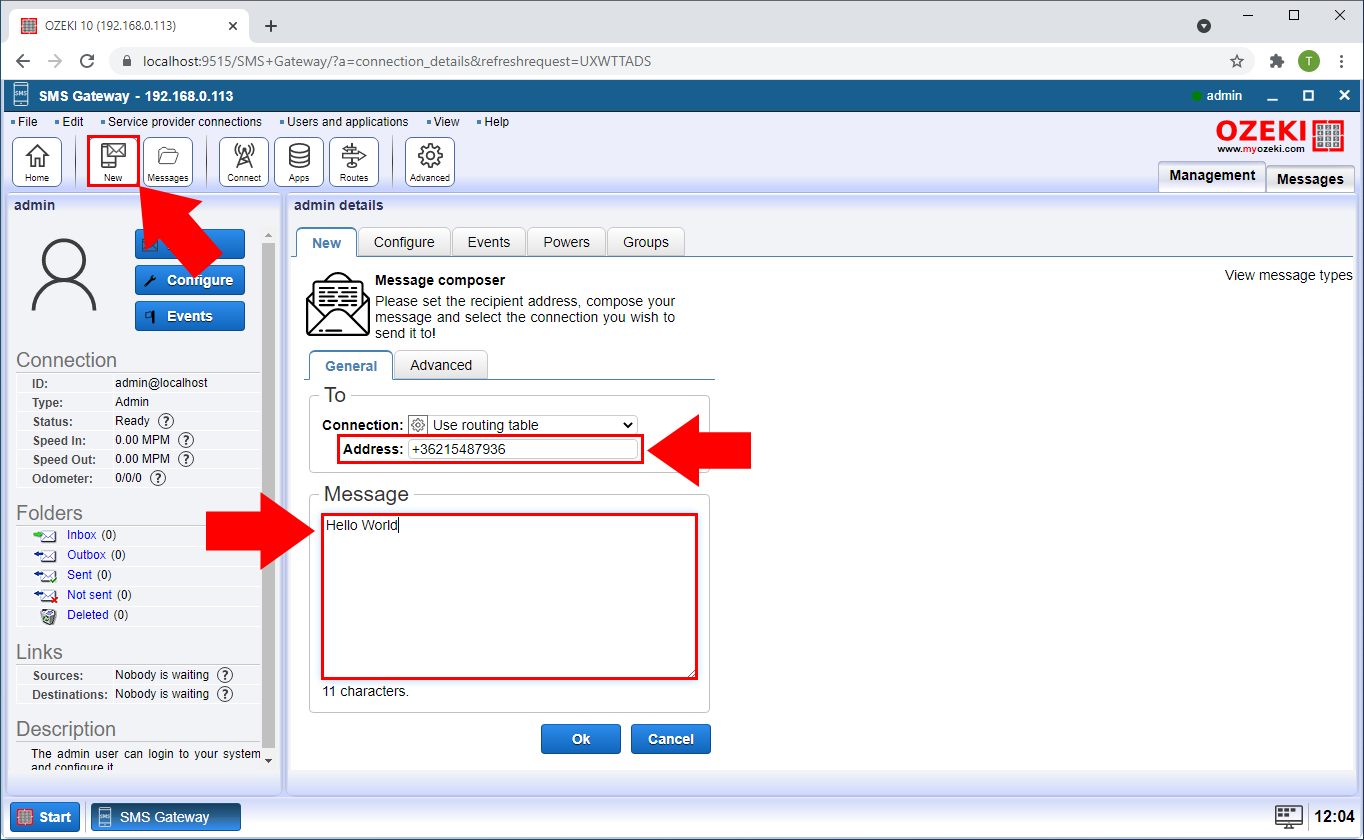
Kao što možete videti na Slici 9, poslata poruka je sada šifrovana i nije čitljiva ljudskom oku. Da biste došli do liste Poslatih poruka, kliknite na fasciklu Poslate koja se nalazi u grupnom okviru Fascikle u admin panelu sa detaljima na levoj strani. Kliknite na plavi link Poslate da biste došli ovde.
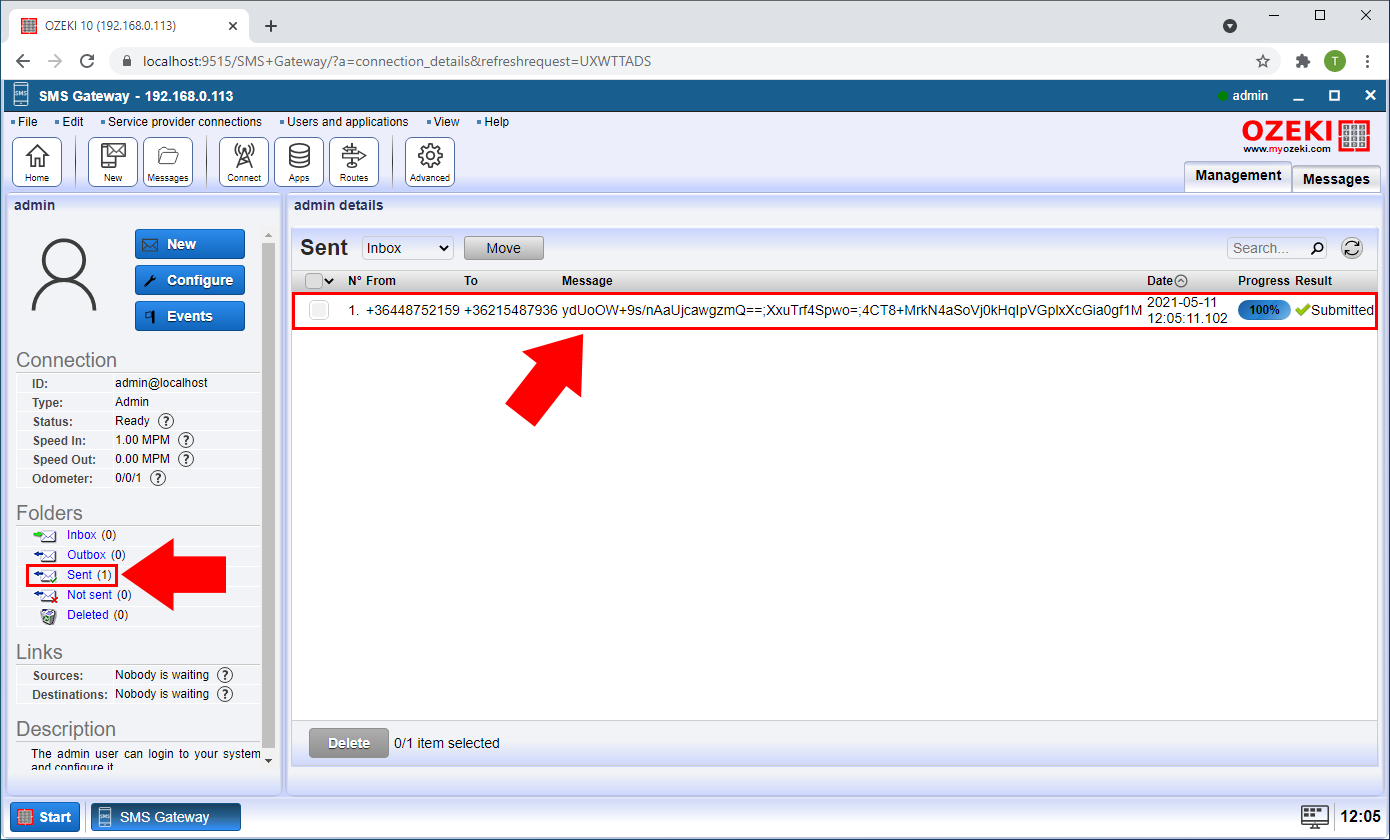
Dekriptovana SMS poruka
Ako pošaljete šifrovanu poruku sa identičnim lozinkama, druga mašina može da dekriptuje poruku i prikaže je. U delu Poruka možete videti da je tekst koji smo uneli u poslatoj poruci isti onom koji je primljen (Slika 10).